轻松修复引导向的方法
认证:电脑优质原创作者
本文有653个文字,大小约为3KB,预计阅读时间2分钟
有时候我们安装完成系统之后,本以为系统可以正常运行,可是当电脑重启的那一刹那,却发现原本我们奢望的事情并没有发生,反而迎来了显示器的无情对待,咚咚咚,一条莫名其妙的英文。然后再给你来一个下划线“_”,原以为可以写入点什么,结果岸边了所有的按键,除了Ctrl+alt+del可以重启外,其他所有的按键都是没有“卵用”。
其实很多时候都是由于我们使用的“MBR”分区的引导文件的问题。这里就不科普“MBR”和bios的恋爱史了,如果说装系统的成功率来讲的话,从大众层面上通过母盘安装系统的成功率来讲,还是“MBR”的硬盘格式,成功几率更大一些,毕竟当前市场旧电脑的保有率还是远远大过那些新产品的。
第1种方法;pe修复引导
好了废话不多说,其实对于修复启动引导来说还是非常方便的吧,一般很多同学都是会采用pe当中的引导修复工具操作。比如big君推荐的“老毛桃”其中就有修复引导的工具。

鼠标双击——运行,然后键盘敲入“1”自定运行即可完成修复动作。

当然,不是每一给同学都是有“启动U盘”的,或者说如果不愿意麻烦的,或者自己有U盘,但是并么有制作成“启动U盘”,有兴趣制作启动U盘的话,则可以参照我的其他文章当中的教程操作,制作一个“启动u盘”。[zrz_insert_post id=75]
第2种方法;直接修复引导
先说明一下这一种方法big君验证的次数有限,所以不排除失败的可能。
轻松修复引导向的方法
一般我们安装系统都是将系统安装在其他的硬盘,那就会存在一个契机,就是之前老硬盘的系统还是可以使用,那就出现了一个修复的可能,由于引导文件一般都是一个单独的文件或者单独分区其中的文件,所以如果直接使用引导修复工具的话,那理论上是可行的,毕竟修复工具,认的是文件,并且会自动定位引导文件,或者引导分区。
操作步骤;首先将含系统的旧硬盘,安装在电脑上面,正常启动旧硬盘当中的系统。(此时新系统的硬盘也需要正常安装在电脑上面),正常进入系统以后,直接使用big君提供的引导修复工具。
轻松修复引导向的方法
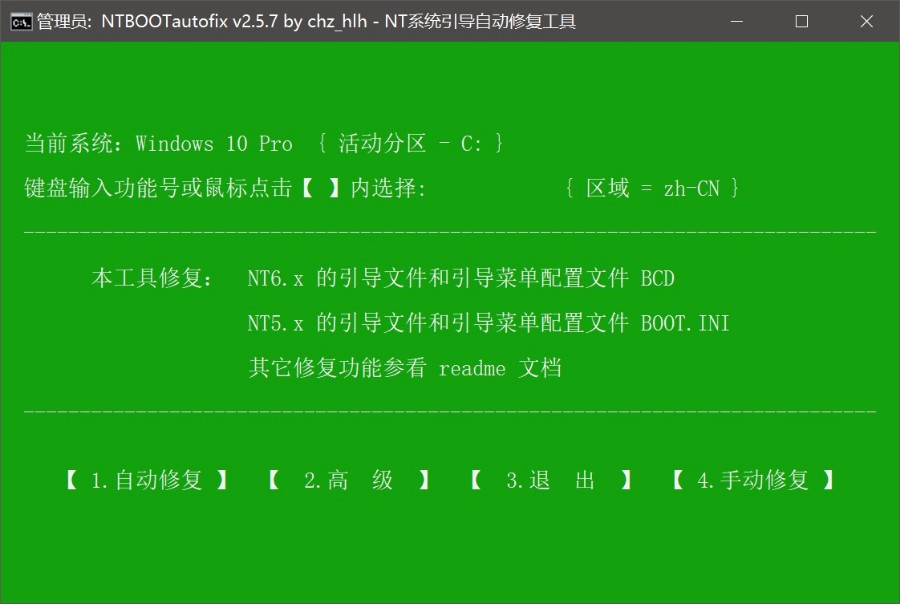
这个工具可以自动修复当前系统的引导然后还是可以修复其他硬盘的引导的,所以如果我们的系统没有出现问题的话不建议使用这样子的工具。
可以直接在键盘上面敲击“1”然后“回车”完成修复。或者鼠标点选“1.自动修复”也是可以的。
完成以后重启电脑引导就算修复完成了,一般可以解决百分之八十的引导问题的。如果不行的话,推荐使用“管理员权限”运行该程序。
好了本文到此结束。。。。。。
其他人还看了
Think PadE431笔记本更改硬盘模式bios设置教程
安装系统时提示"无法将windows安装到磁盘0的分区
Inspiron(戴尔灵越)3543安装系统设置传统引导启动
郑重声明:本文“轻松修复引导向的方法”,https://nmgjrty.com/diannao_543469.html内容,由悦读汇提供发布,请自行判断内容优劣。

- 全部评论(0)
-
 千元级小钢炮,畅爽游戏兼顾生产力,华硕VG249Q1A
千元级小钢炮,畅爽游戏兼顾生产力,华硕VG249Q1A -
 男朋友说用这个显示器打游戏好爽!
男朋友说用这个显示器打游戏好爽! -
 小米显示器,性价比还是挺高的
小米显示器,性价比还是挺高的 -
 自媒体最佳拍档,这块飞利浦高清显示器我不信你不心动!
自媒体最佳拍档,这块飞利浦高清显示器我不信你不心动! -
 告别平庸的硬盘底座!OIRCO这款“集装箱”,速度快玩法超多
告别平庸的硬盘底座!OIRCO这款“集装箱”,速度快玩法超多 -
 W4K显示器
W4K显示器 -
 朗科(Netac)NV70001TPCIe40SSD固态硬盘测试
朗科(Netac)NV70001TPCIe40SSD固态硬盘测试 -
 Linus考虑让Linux内核放弃支持英特尔80486处理器
Linus考虑让Linux内核放弃支持英特尔80486处理器 -
 13代i7暴打12代i9!憋屈太久了,牙膏厂疯起来真的挺吓人
13代i7暴打12代i9!憋屈太久了,牙膏厂疯起来真的挺吓人 -
 超高性价比的选择,锐可余音“夏至”三件套之CX5电竞声卡体验
超高性价比的选择,锐可余音“夏至”三件套之CX5电竞声卡体验 -
 印度电信运营商推出首款笔记本JioBook,运行基于安卓的JioOS
印度电信运营商推出首款笔记本JioBook,运行基于安卓的JioOS -
 225元的105寸一线通便携屏SurfaceGO2同款屏幕
225元的105寸一线通便携屏SurfaceGO2同款屏幕 -
 矿难确定不当回开扎古的真男人么
矿难确定不当回开扎古的真男人么 -
 爆料称英特尔13代酷睿移动处理器将有i7-13620H和i5-13420H
爆料称英特尔13代酷睿移动处理器将有i7-13620H和i5-13420H -
 闲置固态硬盘的完美解决方案!奥睿科USB40固态硬盘盒实测分享
闲置固态硬盘的完美解决方案!奥睿科USB40固态硬盘盒实测分享 -
 华硕推出新一代ROGRyuoIII240/360ARGB“龙王”水冷散热器1799元起
华硕推出新一代ROGRyuoIII240/360ARGB“龙王”水冷散热器1799元起
最新更新
- 千元级小钢炮,畅爽游戏兼顾生产力,华
- 男朋友说用这个显示器打游戏好爽!
- 小米显示器,性价比还是挺高的
- 自媒体最佳拍档,这块飞利浦高清显示器
- 告别平庸的硬盘底座!OIRCO这款“集装箱
- W4K显示器
- 朗科(Netac)NV70001TPCIe40SSD固态硬盘测试
- Linus考虑让Linux内核放弃支持英特尔80486处
- 13代i7暴打12代i9!憋屈太久了,牙膏厂疯
- 超高性价比的选择,锐可余音“夏至”三
- 印度电信运营商推出首款笔记本JioBook,运
- 225元的105寸一线通便携屏SurfaceGO2同款屏幕
- 矿难确定不当回开扎古的真男人么
- 爆料称英特尔13代酷睿移动处理器将有i
- 闲置固态硬盘的完美解决方案!奥睿科
推荐阅读
猜你喜欢
- [其他电脑外设]真不是凡尔赛,花了大几千更新的摄影配件才算是专业级别的刚
- [键盘]码字成乐趣真香键盘还是樱桃CHERRYMX10机械键盘
- [无线键盘]精致主义者的必备良品,IKBCS300“奶糖”系列无线键盘体验
- [服务器]联想服务器份额升至全球第三,一季度营收增长349%
- [iPad]是买iPadPro2021还是等iPadPro2022?
- [机箱]ITX装机初体验
- [机箱]机箱界的铝厂,支持240水冷与长显卡的乔思伯V8ITX机箱装机点评
- [机箱]安钛克驱逐者DF600FLUX
- [机箱]Thermaltake发布Divider300TG机箱
- [机箱]Zen3架构基础款单核锤爆10900K?AMD锐龙55600X评测
- [机箱]也许是最小MATX主机的完美走线
- [机箱]30系列已到,机电有升级的必要吗?
- [机箱]女王的ITX新电脑上篇之复刻lousuITX机箱
- [机箱]最小ATX乔思伯RM2及风道改造
- [机箱]bequiet!德商必酷发布PureBase500DX机箱

 大家电
大家电  厨卫家电
厨卫家电  生活电器
生活电器  健康电器
健康电器  数码产品
数码产品  五金电器
五金电器  生活用品
生活用品  好物推荐
好物推荐  网站首页
网站首页